Vinculando disciplinas dentro do ambiente da obra
Esta série de artigos tem por objetivo, orientar os usuários no gerenciamento das disciplinas de uma obra através do menu administrar conta, e também diretamente no ambiente de uma obra em andamento.
- Excluindo disciplinas cadastradas no AltoQi Visus Collab
- Cadastrando novas disciplinas no AltoQi Visus Collab
- Desvinculando disciplinas dentro do ambiente da obra
- Vinculando disciplinas dentro do ambiente de uma obra (este artigo)
Para os casos onde as disciplinas vinculadas não são suficientes, podemos vincular as disciplinas outrora desvinculadas, ou cadastrar novas disciplinas utilizando as orientações do segundo artigo desta série, e posteriormente vincular a disciplina à obra. Siga as orientações abaixo:
- Acesse o ambiente da obra;
- Selecione a aba de disciplinas desvinculadas;
- Selecione a disciplina desejada;
- Clique em Vincular (botão
 );
);
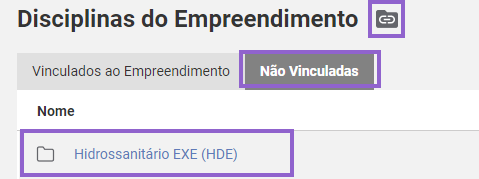
Será aberta a janela vincular disciplina e exibida as pastas das disciplinas da obra no menu Meus arquivos:
- Selecione a pasta a qual deseja vincular a disciplina;
- Salve a ação para confirmar o vínculo.
Não será permitido vincular a disciplina a uma pasta que já esteja sendo utilizada. Então se a pasta da disciplina que deseja vincular foi excluída, você pode criar uma pasta para realizar o vínculo, clicando em Nova pasta. Após isso selecione a pasta criada e salve.


![Brand Vertical-PRINCIPAL-1.png]](https://suporte.altoqi.com.br/hs-fs/hubfs/Brand%20Vertical-PRINCIPAL-1.png?width=70&height=63&name=Brand%20Vertical-PRINCIPAL-1.png)